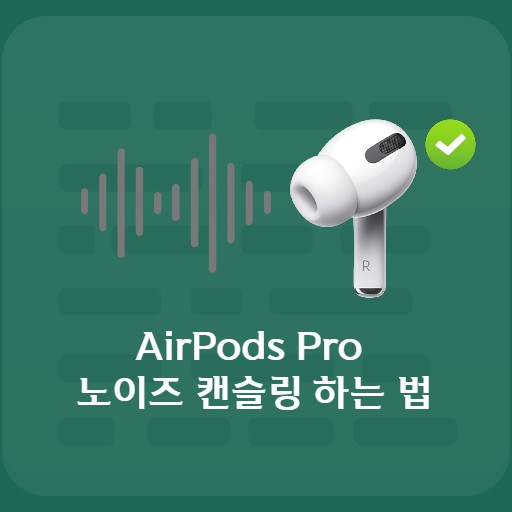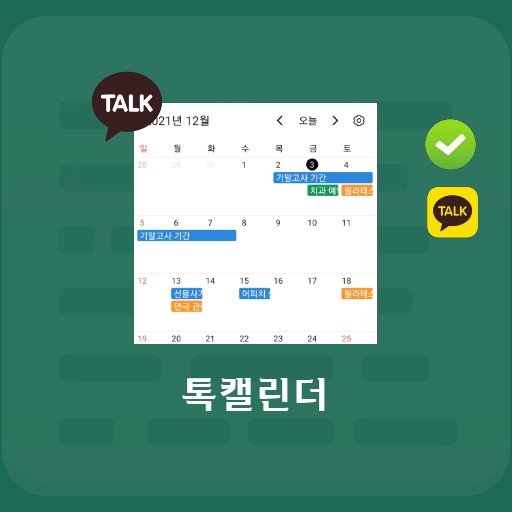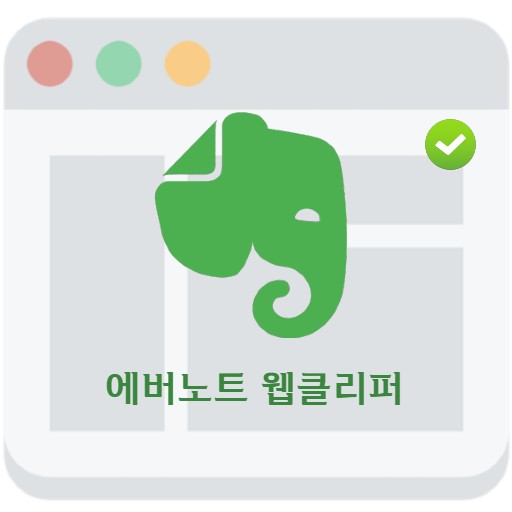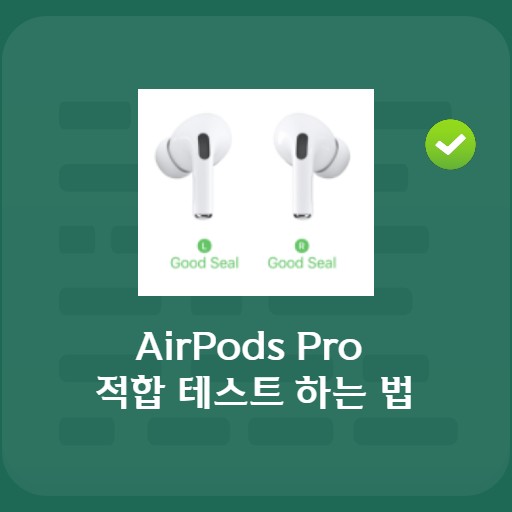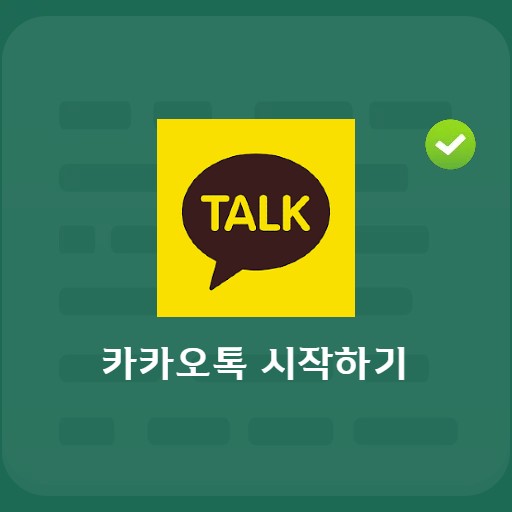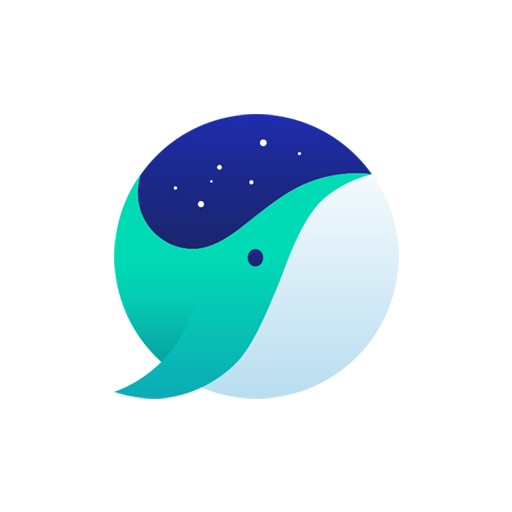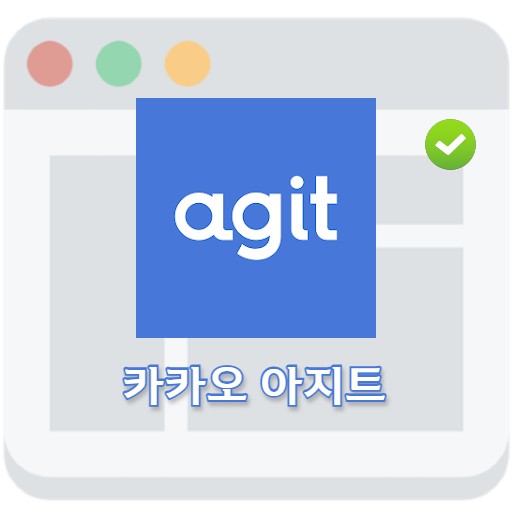内容
你用的是什么捕获程序? 以Eastsoft提供的RCapture为例,我想介绍一下,因为我认为它是程序中使用起来最方便的。 这是一个标语为您可以在监视器屏幕上原样捕获任何内容的程序。 其优点是能够在单位区域抓拍、窗口抓拍、全屏抓拍等各种环境下进行抓拍。
安装 RCapture

什么是 Alcapture?
大家知道,RCapture提供了直接捕获、单位区域捕获、窗口捕获、全屏捕获、滚动捕获、指定尺寸捕获等多种捕获环境。 此外,正如您在安装它时会知道的那样,它很容易使用,因为它不重,因为它可以以相当快的速度安装。 如果您同意许可协议,您可以立即使用它。
RCapture 主要功能说明

重新捕获主屏幕
当您运行 RCapture 时,您可以看到如下所示的屏幕。 您可以选择 Capture Preferences and Help,然后在其下方进行新的捕获。 您可以看到直接指定和窗口捕获等各种捕获环境。

隐藏捕获执行窗口
它是窗口隐藏功能,捕获功能之一。 如果不想暴露执行窗口,点击’Hide execution window’按钮,执行窗口会消失,捕获函数执行时不会出现执行窗口。
如何使用 Alcapture – 如何捕捉

如何捕捉
如果选择直接截屏,则屏幕变成可以直接截屏的画面,可以通过放大镜选择截屏,如下图。 它的优点是能够以像素为单位进行捕捉,因为您可以使用键盘上的上、下、左、右按钮进行精细设置和控制。

如何捕获一个窗口
RCapture 提供了窗口捕获功能以及直接捕获功能。 这是我主要使用的,但它是一个很好的功能,只需单击窗口即可捕获所有内容。 选择要捕获的窗口。
喜好

RCapture 环境设置屏幕
您可以像下面这样设置环境。 主要选择Windows启动时自动运行,点击退出按钮时发送到托盘,还是终止程序。
Al 捕获结果屏幕

捕获结果屏幕是滚动捕获的结果屏幕。 在如下图的滚动截图的情况下,屏幕是从上到下截图的,可以查看最近截图列表,所以可以使用复制按钮将需要的图片复制到剪贴板。